- Samsung Migracija podatkov ne dovoli, da spremenite diska vir in ne podpira diskov z večkratnimi operacijski sisteminameščen.
- Lahko spremenite diska vir, ki uporablja alternativo orodja, kot je Ashampoo Migracija podatkov.
- Raziščite naš temeljit Središče programske opreme za bolj uporabne in enostavne vodnike.
- Ne oklevajte in dodajte naš obsežen zaznamek Oddelek Vodniki za nakup vedno posodobljen z najnovejšimi izdajami.

Ta programska oprema bo zagotovila, da bodo vaši gonilniki delovali in vas tako varovala pred pogostimi računalniškimi napakami in okvarami strojne opreme. Preverite vse svoje voznike zdaj v treh preprostih korakih:
- Prenesite DriverFix (preverjena datoteka za prenos).
- Kliknite Zaženite optično branje najti vse problematične gonilnike.
- Kliknite Posodobi gonilnike da dobite nove različice in se izognete sistemskim okvaram.
- DriverFix je prenesel 0 bralci ta mesec.
Uporaba Samsung Data Migration za spreminjanje izvornega diska ne deluje ves čas. Selitve bodo delovale le, če bodo pogoji ustrezni, ker ima Samsung orodje za selitev podatkov nekatere omejitve.
Poleg tega lahko kot ciljni pogon uporabite samo izbrane modele pogonov SSD Samsung. Zaradi teh omejitev uporabniki razmislijo o alternativnih rešitvah za kloniranje diskov.
Hitri nasvet:
Če naletite na Samsung Data Migration napačen izvorni disk sporočilo o napaki, potem lahko varno domnevate, da ste poskušali spremeniti vir diska znotraj aplikacije.
Če želite odpraviti to težavo in uporabiti drug vir diska, morate uporabiti nadomestni pripomoček.
Takšna programska oprema, ki ponuja še boljše funkcije kot Samsung Data Migration (SDM), je zmogljiva in vsestranska Ashampoo Backup.
Zaradi omejitev programske opreme SDM je morda sploh ne boste mogli uporabljati, vendar bo Ashampoo Backup to delo opravil brez težav.

Ashampoo Backup Pro
Ta neverjetna programska oprema vam omogoča varnostno kopiranje trdega diska in njegovo enostavno selitev z nekaj kliki miške, zato ne oklevajte in ga preizkusite!
Obiščite spletno mesto
Preberite, če želite izvedeti več podrobnosti o uporabi Ashampoo Backup in tudi dobiti odgovor na svoje vprašanje.
Kako lahko s programom Samsung Data Migration spremenim izvorni disk?
1. Uporabite Ashampoo Backup
Ustvarite sistemski reševalni disk

- Zaženite Ashampoo Backup.
- Kliknite na Reševalni sistem zavihek na levi plošči.
- Izberite svojo reševanje srednje.
- Izberite USB ključ možnost.
- Priključite pogon USB in kliknite to možnost.
- Označite možnost in pritisnite Naslednji za nadaljevanje.
- Kliknite na Da v pojavnem oknu. (če nimate Komplet za ocenjevanje in razmestitev sistema Windows (ADK) v vašem sistemu ga bo program zdaj namestil).
- Kliknite v redu za potrditev namestitve.
- Zadel Da nadaljevati.
- Za namestitev ADK sledite navodilom na zaslonu.
- Sprejmite dogovor.
- Zapri okno
Po zaključku a Uspeh prikaže se zaslon za namestitev ADK. Uspešno ste ustvarili reševalni disk, s katerega lahko zaženete računalnik, če trdi disk odpove.
Varnostno kopirajte podatke in ustvarite načrt varnostnega kopiranja

- Kliknite Ustvarite varnostni načrt na zaslonu Začnite.
- Izberite možnost z oznako Lokalni pogon ali omrežni pogon.
- Kliknite Naslednji nadaljevati.
- Določite priključeni pomnilnik USB.
- Kliknite na Naslednji .
- Preimenujte načrt za varnostno kopiranje in pritisnite Naslednji.
- Kliknite na Celi pogoni in kliknite Naslednji ponovno.
- Izberite mesto, v katerem je podatkov želite varnostno kopirati in Skrita sistemska particija.
- Nastavite a geslo, prilagodite nastavitve stiskanjain določite, kako dolgo želite shranjevati varnostne kopije.
- Po želji med drugimi funkcijami konfigurirajte urnik varnostnega kopiranja in kaj se zgodi z zamujenimi varnostnimi kopijami.
- Kliknite na Zaženite varnostno kopijo zdaj.
Zdaj bi morali videti zeleno grafiko ščita z belo kljukico v njej. Ta zaslon potrjuje, da je varnostno kopiranje končano in so vaši podatki varni.
Na tej točki ste uspešno varnostno kopirali podatke in ustvarili načrt varnostnega kopiranja. Naslednji korak je obnovitev podatkov.
2. Popravite selitev podatkov Samsung

Pripravite svoj računalnik
- Izklopite računalnik.
- Odklopite vsako z njo povezano napravo.
- Vklopite sistem in zaslon takoj zasveti, začnite večkrat pritisniti tipko za vnos v BIOS.
- Pomaknite se do možnosti za izbiro zagonske naprave.
- Izberite Naprava za shranjevanje USB možnost in zadetek Enter.
- Izberite vrsto naprave za varnostno kopiranje. Izberite Lokalni pogon ali omrežni pogon možnost in zadetek Naslednji.
- Poiščite svoj povezani pogon na seznamu na naslednji strani. Če ne morete, kliknite Osveži za posodobitev seznama. Izberite svojo napravo in kliknite Naslednji.
Uporabite varnostno kopijo, ustvarjeno v prejšnjem koraku
- Na seznamu izberite varnostno kopijo, ki ste jo prej ustvarili, in kliknite Naslednji.
- Kliknite na Popolni trdi diski in izberite Naslednji.
- Varnostne kopije dodelite tako, da varnostno kopijo povlečete z leve strani v ciljni pogon na desni.
- Kliknite Da za začetek postopka obnove.
- Počakajte, da vidite Obnova uspešna sporočilo.
- Odklopite reševalni pogon USB in znova zaženite sistem.
Opomba: Cpoglejte ta vodnik, če niste prepričani kako vstopiti v BIOS.
Odgovor na vprašanje o zmožnosti spreminjanja izvornega diska za Samsung Data Migration je žal, da tega ni mogoče storiti.
Vendar je Ashampoo Backup Pro odlična alternativa Samsungu programske opreme. Tudi če pride do napake pri selitvi podatkov Samsung z napačno izvorno disketo, lahko selitev še vedno izvedete.
![Varnostno kopiranje sistema Windows 10 ne deluje / sistemska slika ne uspe [POPRAVLJENO]](/f/070a532874d7d84db28fa5143a6d5a7a.jpg?width=300&height=460)
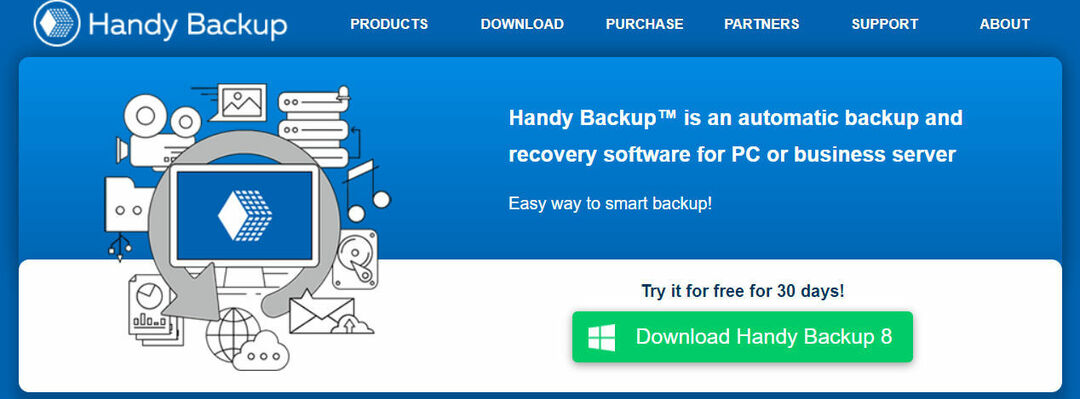
![5 najboljših programov za varnostno kopiranje za Windows 11 [vodnik 2022]](/f/9105ec16534f49acda68d4e9f0f3413a.jpg?width=300&height=460)